黑云一键重装系统怎么重装,黑云一键重装系统重装教程
- 分类:重装系统 回答于: 2022年12月03日 09:02:29
黑云一键重装系统是一款适合电脑小白使用的电脑系统重装工具,采用无人值守安装,一键即可实现系统的自动安装。接下来,就将黑云一键重装系统的方法分享给大家。
工具/原料:
系统版本:Windows 10
品牌型号:三星SAMSUNG
软件版本:黑云一键重装系统
方法/步骤:
黑云一键重装系统使用方法
1.首先我们需打开黑云一键重装系统,工具会自动检测出当前电脑环境、分区模式、网络状态等,点击”立即开始重装系统之旅“按钮。

2.进入到页面,我们把需要保留的数据备份好,该重装软件只删除系统盘(C盘)数据,其他盘文件不影响,备份好后我们进行下一步。

3.进入选择系统界面,以自己的电脑配置以及自己使用习惯选择,一般内存2G选择安装32位系统,内存4G以上选择安装64位系统,选择好之后,点击”安装此系统“。

4.点击安装此系统后进入自动下载系统过程。

5.下载完成后配置重装文件,执行倒计时进行系统安装,第一阶段安装完成后,自动重启。

6.重启后自动安装系统组件、驱动、以及系统激活等操作。
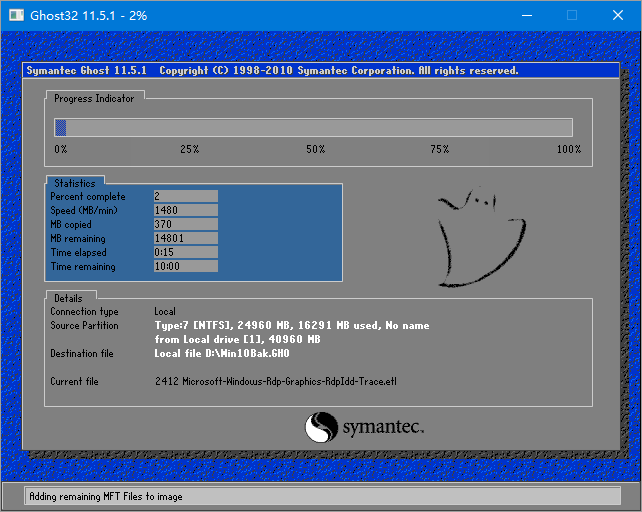
7.ghost完成后会重启进入安装系统阶段,当进入到系统桌面时,安装完成,接下来就能开始使用新的操作系统了。

总结:以上就是黑云一键重装系统的详细步骤,希望能帮助到大家,更多精彩内容尽在小白一键重装系统。
 有用
26
有用
26


 小白系统
小白系统


 0
0 0
0 0
0 0
0 0
0 0
0 0
0 0
0 0
0 0
0猜您喜欢
- 惠普一体机怎么重装系统win11教程..2023/05/06
- 如何使用u盘重装系统win10,u盘重装系统..2022/12/30
- windows7旗舰版怎么重装,重装windows7..2022/12/14
- 小白一键重装系统,小白一键重装系统工..2023/01/09
- 电脑怎么重装系统win10,电脑重装系统wi..2023/02/07
- 小白系统怎么全盘格式化win11专业版,wi..2023/03/16
相关推荐
- 怎么用u盘重装系统,u盘重装系统win10步..2022/10/21
- 电脑如何自己重装系统,自己重装系统win..2023/02/09
- 小白怎么一键重装系统?小白一键重装系..2023/04/10
- 电脑重装系统下载到U盘安装教程..2022/12/21
- 电脑装系统win8专业版的方法步骤..2023/05/06
- 如何用u盘重装系统xp,u盘重装xp系统..2022/12/29

















